ppt怎么播放演讲者模式 PPT演讲者模式如何开启
更新时间:2024-05-02 10:48:48作者:xtang
PPT演讲者模式是一种能够帮助演讲者更好地展示内容和控制演讲流程的功能,通过开启演讲者模式,演讲者可以在自己的电脑上看到全文幻灯片的内容,同时在投影屏幕上展示给观众的是当前幻灯片的内容,这样不仅可以提高演讲者的表现力,还可以更好地引导观众的注意力。在本文中我们将介绍如何开启PPT演讲者模式,以及如何利用此功能进行更加出色的演讲。
步骤如下:
1.第一步,我们打开想要编辑的PPT。然后点击上方的幻灯片放映选项。
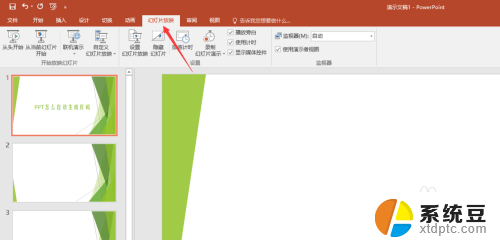
2.接着在幻灯片放映选项下方菜单栏中,找到设置幻灯片放映功能。点击进入。
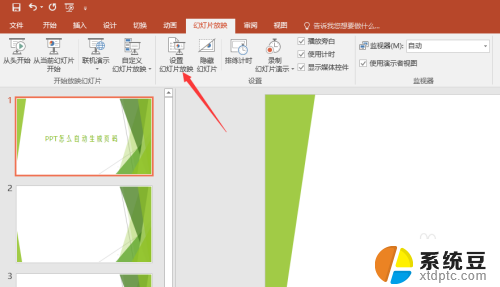
3.然后在如下界面,我们找到放映类型选项中的演讲者放映。勾中,然后确定即可。
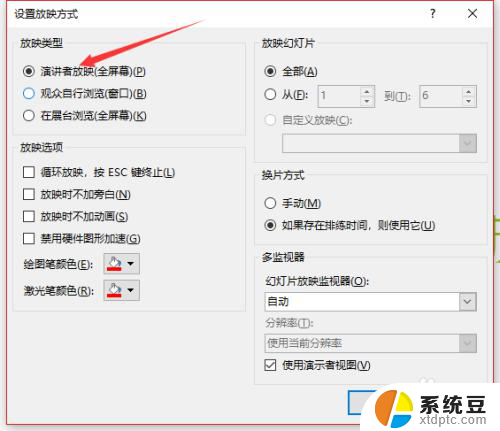
4.当然我们还可以进入幻灯片放映的监视器界面,选择使用演示者视图。
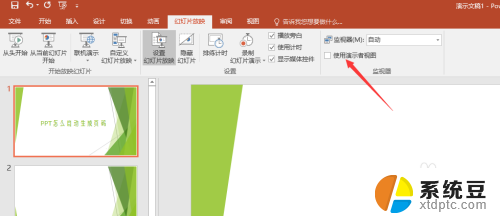
5.我们回到每一张幻灯片,然后点击右下角的备注,如下图。

6.这样在该幻灯片的下方就出现了文本框,我们输入想要备注的内容。
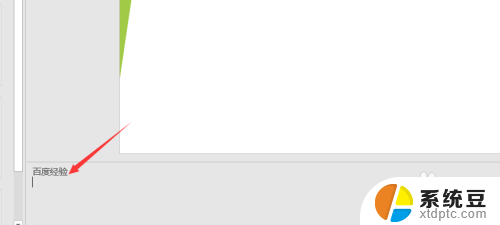
7.然后当我们使用投影仪或者大屏幕放映幻灯片时,我们就可以看到自己之前的备注了。而其他人只能看到幻灯片的内容。
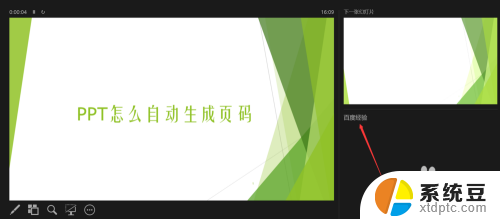
以上就是如何在演讲者模式下播放ppt的全部内容,如果还有不清楚的用户,可以参考小编的步骤进行操作,希望对大家有所帮助。
- 上一篇: wps怎样遮挡图片 wps怎样遮挡图片背景
- 下一篇: wps如何查入相册 wps如何导入相册图片
ppt怎么播放演讲者模式 PPT演讲者模式如何开启相关教程
- wps显示演讲者备注 wps演讲者备注显示方法
- 怎样让自己能够看到ppt备注内容的演示者视图
- wps怎么把自动播放的演示制作成视频保存 wps演示如何将自动播放的演示制作成视频保存
- wps如何把ppt演示文稿保存然后发给好友 wps如何保存并分享ppt演示文稿
- wps怎么按ppt顺序播放 wps怎么按照ppt顺序播放
- wpsppt编辑的作者如何删除 wps ppt编辑的作者如何删除背景音乐
- wps怎么将ppt格式转为word格式 wps如何将ppt转为word格式
- ppt里视频不能播放 PPT插入视频无法播放解决方法
- 360浏览器如何打开极速模式 360浏览器怎么打开极速模式
- ppt里面视频无法播放 PPT视频无法播放解决方法
- windows server 2019 iis配置 Windows Server 2019 Web服务器IIS基本配置教程
- 如何关闭笔记本电脑桌面上的windows 怎么备份笔记本电脑数据
- 如何关闭windows已保护你的电脑 关闭电脑屏幕保护功能
- windows如何熄屏 笔记本电脑如何关闭屏幕
- windows怎么设置同步设置 Windows 10设置如何同步到其他设备
- win 锁定键盘 电脑锁定键盘的操作步骤
电脑教程推荐
- 1 win 锁定键盘 电脑锁定键盘的操作步骤
- 2 windows电脑任务管理器怎么开 笔记本电脑任务管理器启动方法
- 3 windows脚本删除文件夹 批处理定时删除指定文件夹及子文件夹
- 4 电脑上的顿号在哪 笔记本电脑怎么打出中文顿号
- 5 windows不显示wlan 笔记本电脑wifi连接问题怎么解决
- 6 wifi为什么不能上网 WiFi连接成功但无法上网怎么办
- 7 笔记本电脑已接通电源未充电 笔记本电源已接通但未充电怎么解决
- 8 window如何退出账户 Windows账号退出登录步骤
- 9 电脑麦克风为啥总有电流声 电脑麦克风有电流声怎么解决
- 10 office 2010 plus激活密钥 Office 2010激活方法图文教程